Родитељска контрола у оперативном систему Виндовс 8

- 2449
- 328
- Jermaine Klein
Многи родитељи су забринути да њихова деца имају неконтролисани приступ интернету. Сви знају да је упркос чињеници да је ВЕБ ВИШЕ ВЕБ највећи слободан извор информација, у неким угловима ове мреже можете пронаћи оно што би било боље да се сакријете од дечијих очију. Ако користите Виндовс 8, онда не морате да тражите где да преузмете или купите програм родитељског управљања, јер су ове функције уграђене у оперативни систем и омогућавају вам да креирате сопствена правила за рад за дјецу на рачунару.
УПДАТЕ 2015: Родитељска контрола и породична сигурност у оперативном систему Виндовс 10 Радите на благо другачијем начин, погледајте. Родитељска контрола у систему Виндовс 10.
Стварање рачуна детета
Да бисте конфигурисали било каква ограничења и правила за кориснике, морате да креирате посебан рачун за сваког таквог корисника. Ако требате да креирате рачун детета, изаберите "Параметри", а затим идите на "Промјену рачунарских параметара" у панелу ЦХАРМС (панел који се отвара када је индикатор миша наступио на праве углове монитора).

Додавање налога
Изаберите ставку "Корисници" и на дну одељка за отварање - "Додај корисника". Корисник можете да креирате и са Виндовс Ливе налогом (морате да унесете адресу е-поште) и локални рачун.

Родитељска контрола за рачун
У последњој фази морате да потврдите да је овај рачун креиран за ваше дете и захтева родитељску контролу. Узгред, одмах након што сам створио такав рачун док сам писао ово упутство, дошао је писмо Мицрософта, обавестивши да могу понудити да заштити децу од штетног садржаја као део родитељске контроле у систему Виндовс 8:
- Можете да пратите активност деце, наиме, примати извештаје на веб локацијама и време проведено за рачунаром.
- Флексибилно конфигуришите листе дозвољених и забрањених локација на Интернету.
- Успоставити правила у вези са временом које дете проведе на рачунару.
Подешавања родитељског управљања
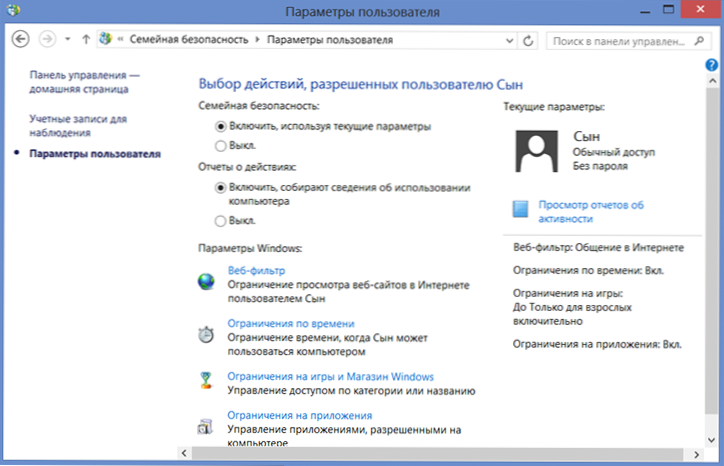
Постављање дозвола за рачун
Након што сте створили рачун свог детета, идите на контролну таблу и изаберите "Породична сигурност" тамо, након чега у прозору који је отворио, изаберите Ново креирани налог. Видећете све поставке родитељског управљања које се могу применити на овај рачун.
Веб филтер
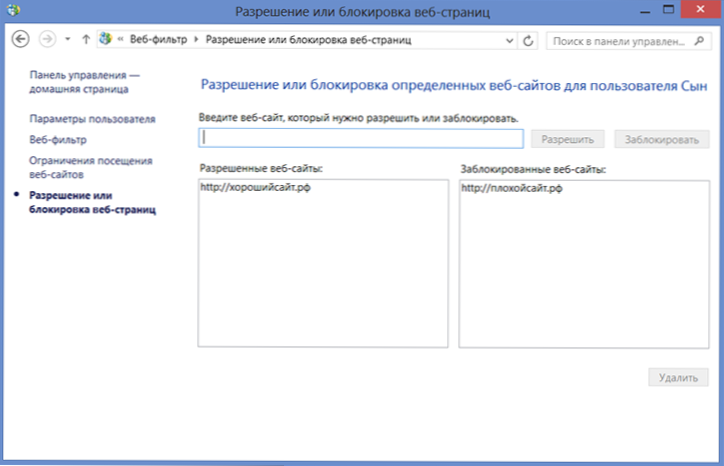
Контрола приступа на веб локацијама
Веб филтер вам омогућава да конфигуришете веб локације на Интернету за рачуноводство детета: Можете да креирате листе дозвољених и забрањених локација. Такође се можете ослонити на аутоматско ограничење садржаја одраслих са системом. Такође је могуће забранити преузимање било које датотеке са Интернета.
Временска ограничења
Следећа прилика, која је пружена родитељским контролом у систему Виндовс 8 је да ограничи употребу рачунара на време: могуће је навести трајање рачунара на рачунару о раду и викендом, као и временским интервалима на обележавању времена рачунар се уопште не може користити (забрањено време)
Ограничења игара, апликација, Виндовс Сторе
Поред већ разматраних функција, родитељска контрола омогућава вам да ограничите могућност покретања апликација и игара из продавнице Виндовс 8 - по категоријама, старости, оцењивајући остале кориснике. Такође можете успоставити ограничења на одређеним, већ инсталираним играма.
Исто се односи и на обичне Виндовс апликације - можете да изаберете програме на рачунару да ваше дете може да покрене. На пример, ако не желите да он поквари документ у вашем сложеном програму рада за одрасле, можете забранити његово покретање за рачун детета.
УПД: Данас, недељу дана након што сам створио налог да бих написао овај чланак, примио сам извештај о поступцима виртуалног сина у пошти, што је по мом мишљењу врло згодно.
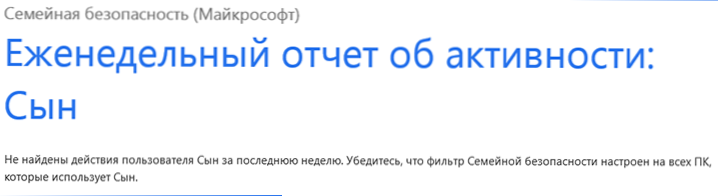
Сумирање, може се рећи да функционише родитељске контроле које добро чине Виндовс 8 са задацима и имају прилично широк скуп функција. У претходним верзијама оперативног система Виндовс, да бисте ограничили приступ одређеним веб локацијама, забраните покретање програма или подесити радно време помоћу једног алата, вероватно ћете се морати претворити на плаћени трећи производ. Овде се може бесплатно рећи, уграђен у оперативни систем.

